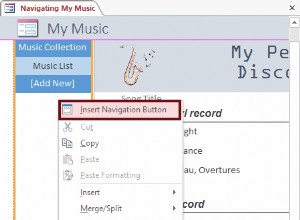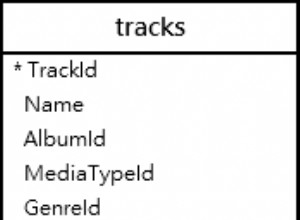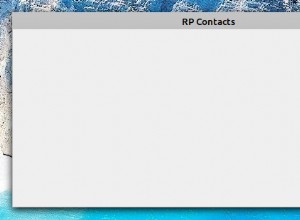Wenn Sie mit der Verwendung von SSH nicht vertraut sind, ist es einfacher, eine Datenbank mit Adminer zu exportieren. Wenn Ihre Datenbank jedoch sehr groß ist (z. B. mehr als 1 GB), kann es einfacher sein, eine Datenbank mit MySQL über die Befehlszeile zu exportieren.
Zuerst müssen Sie sich mit SSH in Ihren Server einloggen. Sie sollten sich als Systembenutzer, dem die App gehört, per SSH anmelden.
Als nächstes führen Sie mysqldump aus Befehl unten, um die Datenbank zu exportieren und zu komprimieren, wobei Sie DB_USER ersetzen mit dem mit Ihrer Datenbank verknüpften Datenbankbenutzernamen und DB_NAME mit dem Namen der Datenbank, die Sie exportieren möchten:
mysqldump --no-tablespaces --password --user DB_USER DB_NAME | gzip > DB_NAME.sql.gz
Nachdem Sie den obigen Befehl ausgeführt haben, werden Sie zur Eingabe des Kennworts des Datenbankbenutzers aufgefordert, der der zu exportierenden Datenbank zugeordnet ist. Nachdem Sie das richtige Passwort erfolgreich eingegeben haben, beginnt der Exportvorgang.
Hinweis :Der MySQL-Benutzername und das Passwort sind nicht dasselbe wie das Systembenutzerpasswort, das Sie für die SSH-Verbindung mit Ihrem Server verwendet haben.
Wenn Sie sich Ihrer Datenbank-Anmeldeinformationen nicht sicher sind, können Sie Ihren Datenbanknamen, Benutzernamen und Ihr Kennwort möglicherweise aus der jeweiligen Konfigurationsdatei Ihrer App abrufen. Beispielsweise speichern WordPress-Sites diese Informationen in der wp-config.php Datei. Konfigurationsdateien, die diese Informationen enthalten, variieren je nach verwendeter Software. Alle Datenbanken, die über ServerPilot erstellt wurden, finden Sie unter Datenbanken Registerkarte für Ihre App zusammen mit dem zugehörigen Benutzernamen, Passwörter werden jedoch nicht gespeichert. Wenn Sie sich nicht an das Passwort für einen Datenbankbenutzer erinnern, können Sie das Passwort gemäß unserer Anleitung hier zurücksetzen.
Wenn die Datenbank ziemlich groß ist, kann es eine Weile dauern, bis dieser Befehl abgeschlossen ist. Bei einem erfolgreichen Export wird keine Ausgabe angezeigt und Sie kehren einfach zur Eingabeaufforderung der Befehlszeile zurück, wo Sie erneut Befehle eingeben können. Sie können bestätigen, dass der Export erfolgreich war, indem Sie den folgenden Befehl in demselben Verzeichnis verwenden, in dem Sie mysqldump ausgeführt haben Befehl:
ls -lah | grep .sql.gz
Seine Ausgabe ähnelt der untenstehenden, in der Sie .sql.gz sehen sollten Datei für den Datenbankexport, den Sie gerade erstellt haben, wie unten in Fettdruck angegeben:
-rw-r--r-- 1 serverpilotuser serverpilotuser 20 Apr 5 00:59 DB_NAME.sql.gz
Sie können diese exportierte Datenbankdatei dann mit SFTP herunterladen und bei Bedarf auf einen anderen Server verschieben.
Sobald Sie fertig sind, können Sie Ihre Datenbank über die Befehlszeile importieren.